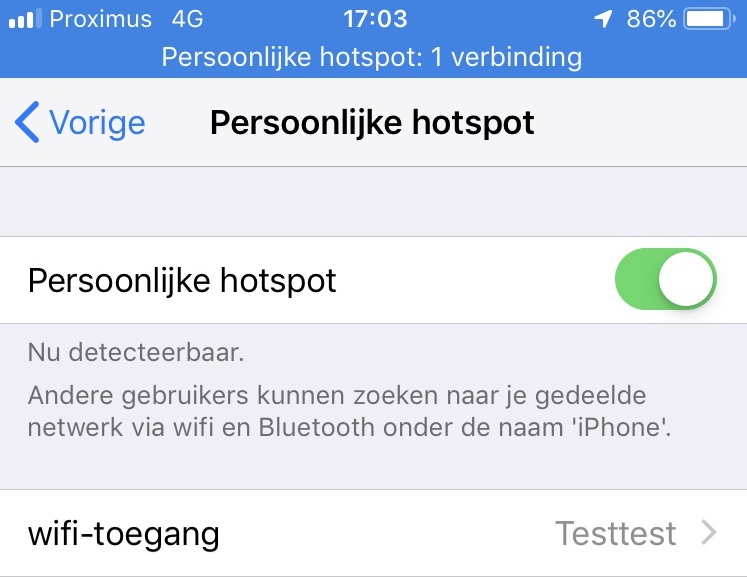Surf veilig op vakantie

In je hotel, op het terras van een strandbar, op de luchthaven … De kans bestaat dat je op vakantie wel eens verbinding maakt met een gratis wifinetwerk. Om dit zorgeloos en in alle veiligheid te kunnen doen neem je best je voorzorgen. Het up-to-date houden van je mobiele toestellen en computer is een belangrijke, maar lang niet de enige maatregel die je kan treffen.
1. Gratis hotspot? Wees kieskeurig
Verbind niet te snel met een openbaar wifinetwerk (hotspot). Vraag altijd aan de aanbieders van de hotspot (bv. je hotel) wat de exacte naam van hun netwerk is. Hackers creëren namelijk zelf hotspots die ze een naam geven die erg logisch klinkt. Op die manier proberen ze verzonden en ontvangen informatie te onderscheppen van mensen die verbinding met hun hotspot maken.
2. Maak niet automatisch verbinding
Eens je toestel verbonden is geweest met een wifinetwerk, zal het hiermee de volgende keer automatisch opnieuw verbinden. Helaas bestaat het risico dat je toestel verbinding maakt met een nagemaakte hotspot die bv. dezelfde naam heeft.
Op een Android- of Windows-toestel kan je opgeslagen netwerken verwijderen. Bij iOS kan je een netwerk doen "vergeten", maar dit kan enkel wanneer je ermee bent verbonden. Een andere optie is om wifi uit te zetten wanneer je haar niet gebruikt.
3. Wees voorzichtig met openbare computers of tablets
Let op met computers of tablets die worden aangeboden door bv. het hotel of de luchthaven. Die toestellen vormen een gemakkelijk doelwit voor hackers. Met "keyloggers" die de toetsenbordinvoer registreren en andere malware kunnen zij login- en betaalgegevens van een groot aantal gebruikers ontfutselen. Het is dus af te raden om betalingen te doen of zelfs in te loggen op je accounts.
Heb je toch om een of andere reden moeten inloggen om bv. je e-mails te checken, vergeet dan zeker niet uit te loggen voor je het browservenster sluit en wis je browsegeschiedenis.
Je kan ook surfen in privémodus zodat onder meer je browsegeschiedenis en logingegevens niet worden opgeslagen in je browser. De meeste browsers bieden die mogelijkheid ("privévenster" in Firefox, "incognitovenster" in Chrome, "InPrivate" in Edge).
4. Vermijd gevoelige transacties
Vertrouwelijke informatie raadplegen (bv. je bankrekening) of gevoelige transacties uitvoeren (bv. een betaling) is nooit een goed idee via een openbaar wifinetwerk. In dat geval is het veiliger om je mobiele data (3G/4G) te gebruiken. Met een laptop of tablet zonder 3G/4G kan je gebruikmaken van een hotspot die je met je smartphone creëert (zie het onderdeel Je smartphone als hotspot).
Gebruik je mobiele data om te surfen buiten de EU, dan valt dit buiten de gebruikelijke roamingtarieven. Om hoge kosten te vermijden kan je extra bandbreedte kopen bij je provider of een simkaart van een plaatselijke provider aanschaffen.
5. Vertel je computer dat je een openbaar netwerk gebruikt
Verbind je je computer met een openbaar wifinetwerk, zorg er dan voor dat niemand toegang kan krijgen tot je bestanden.
- Windows 7 zal je bij het verbinden met een nieuw netwerk vragen of het een thuis-, openbaar of bedrijfsnetwerk is. Kies Openbaar netwerk voor alle netwerken waarmee je verbinding maakt op vakantie. Zo beperk je de opties voor delen en krijgt niemand toegang tot de bestanden op je computer.
- Windows 10 vraagt je bij het verbinden met een nieuw netwerk of je wil dat je pc kan worden gevonden. Kies Neen om dat netwerk als een openbaar netwerk in te stellen en bestandsdeling uit te schakelen. Om de locatie van het netwerk te veranderen, klik je op het wifipictogram in de taakbalk, selecteer je het wifinetwerk waarmee je bent verbonden en klik je op Eigenschapppen. Vink Openbaar aan voor elk netwerk dat niet je thuisnetwerk is.
- Op een Mac ga je naar Systeemvoorkeuren > Delen en schakel je Bestanden delen uit, net als andere diensten waardoor anderen toegang hebben tot je computer wanneer je op een openbaar netwerk zit. Ga naar Systeemvoorkeuren > Beveiliging > Firewall en schakel je firewall in. Zorg ervoor dat die altijd geactiveerd is. Ga naar Firewall opties en vink Stealth-modus activeren aan.
We haalden het al aan in tip 4: als je gevoelige transacties wil doen, maak je beter gebruik van mobiel internet (3G/4G) op je smartphone dan van een openbaar wifinetwerk. Wist je dat je jouw smartphone ook kan gebruiken om andere toestellen online te krijgen? Hij is namelijk in staat om mobiel internet om te zetten naar wifi en zo een persoonlijke wifihotspot te creëren ("tethering"). Handig wanneer je op vakantie op een veilige manier wilt kunnen surfen op bv. je laptop.
Aan de slag
Een wifihotspot opzetten kan zowel op een Android- als een iOS-toestel. Zorg zeker dat je de wifiverbinding beveiligt met een wachtwoord om te verhinderen dat anderen gratis kunnen meesurfen. Zo ga je te werk.
Android
Ga naar Instellingen. Bovenaan het menu vind je de verbindingsopties van je toestel, zoals wifi en bluetooth. Het activeren van een mobiele hotspot zal ofwel hier tussen staan of bij de geavanceerde instellingen van dit menu. In dit voorbeeld gebruiken we een Samsung Galaxy A3 met Android 8.0.
- Kies Verbindingen > Mobiele hotspot en tethering.
- Zet de schakelaar bij Mobiele hotspot aan en tik op Mobiele hotspot om deze verder in te stellen.
- Tik op de drie verticale puntjes rechts bovenaan en kies Mobiele hotspot configureren.
- Wijzig de netwerknaam van de wifihotspot (ziet er bv. uit als “Android XXXXXX”)
- Scrol naar beneden en stel een nieuw, uniek wachtwoord in. Selecteer bij Beveiliging de optie WPA2 PSK, opdat een hacker je verbinding niet kan kraken.
- Eens je de configuratie hebt opgeslagen, verschijnt er bovenaan op je smartphone een icoontje.
- Ga naar de netwerk- of wifi-instellingen op je laptop of tablet en verbind deze met de ingestelde hotspot.
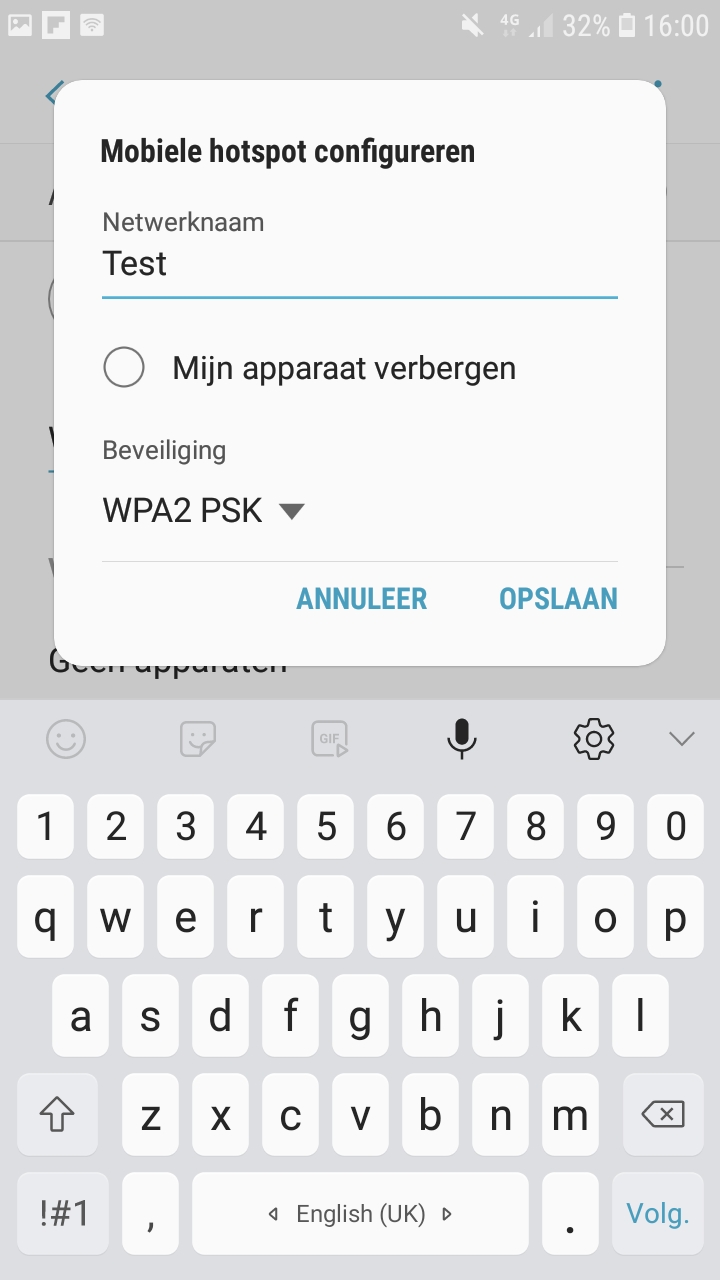
iOS
- Ga naar Instellingen > Persoonlijke hotspot en zet de schakelaar aan.
- Tik op Wifi-toegang en wijzig het standaardwachtwoord. Tik daarna op Gereed.
- Verbind je draadloze toestellen met de ingestelde hotspot en voer het wachtwoord in. Bij een geslaagde verbinding zal er bovenaan je iPhone een blauwe balk verschijnen.